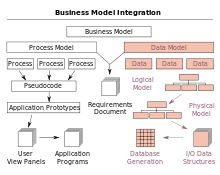Die selformaat in die Excel-program bepaal nie net die voorkoms van die datavis nie, maar vertel ook die program hoe dit verwerk moet word: as teks, as getalle, as datum, ens. Daarom is dit baie belangrik om hierdie eienskap korrek te stel van die reeks waarin data ingevoer sal word. Anders sal alle berekeninge eenvoudig verkeerd wees. Kom ons kyk hoe u die formaat van selle in Microsoft Excel kan verander.
les: Formatering van teks in Microsoft Word
Die belangrikste soorte formatering en die verandering daarvan
Bepaal onmiddellik watter selformate bestaan. Die program stel voor dat u een van die volgende hooftipes formatering kies:
- algehele;
- kontant;
- numeriese;
- finansiële;
- teks;
- datum;
- tyd;
- fraksionele;
- rente;
- Opsioneel.
Boonop is daar 'n indeling in kleiner strukturele eenhede van bogenoemde opsies. Datum- en tydformate het byvoorbeeld verskillende subspesies (DD.MM.YY., DD.months. YY, DD.M, Ch.MM PM, HH.MM, ens.).
U kan die opmaak van selle in Excel op verskillende maniere verander. Ons sal hieronder in detail hieroor bespreek.
Metode 1: die konteksmenu
Die gewildste manier om die formate van data-omvang te verander, is om die konteksmenu te gebruik.
- Kies die selle wat dienooreenkomstig geformateer moet word. Voer regs-kliek. As gevolg hiervan, word 'n kontekstuele lys van aksies oopgemaak. Moet die keuse stop by "Selformaat ...".
- Die formateringsvenster is geaktiveer. Gaan na die oortjie "Nommer"as die venster elders oopgemaak word. Dit is in die parameterblok "Getalformate" daar is al die opsies vir die verandering van die eienskappe wat hierbo bespreek is. Kies die item wat ooreenstem met die data in die gekose reeks. Indien nodig, bepaal ons in die regterkant van die venster die datasubsoort. Klik op die knoppie "OK".


Na hierdie stappe word die formaat van die selle verander.
Metode 2: die nommerbalk op die lint
Formatering kan ook verander word met behulp van die gereedskap op die band. Hierdie metode is selfs vinniger as die vorige.
- Gaan na die oortjie "Home". In hierdie geval moet u die toepaslike selle op die blad en in die instellingsblok kies "Nommer" maak die keusevak op die lint oop.
- Kies net die gewenste opsie. Die reeks onmiddellik daarna verander die formatering.
- Maar in die gespesifiseerde lys word slegs die hoofformate aangebied. As u die opmaak meer presies wil spesifiseer, kies dan "Ander nommerformate".
- Na hierdie aksies, sal die venster vir die formatering van die reeks oopmaak, wat reeds hierbo bespreek is. Die gebruiker kan hier enige van die hoof- of addisionele dataformate kies.




Metode 3: Selle Toolbox
'N Ander opsie vir die instelling van hierdie kenmerk is om die instrument in die instellingsblok te gebruik "Selle".
- Kies die reeks op die blad wat geformateer moet word. Geleë in die oortjie "Home"Klik op die ikoon "Format"wat in die gereedskapgroep is "Selle". Kies in die lys met aksies wat oopmaak "Selformaat ...".
- Daarna word die reeds bekende formateringsvenster geaktiveer. Alle verdere stappe is presies dieselfde as hierbo beskryf.

Metode 4: Hotkeys
Uiteindelik kan die reeksformateringsvenster met die sogenaamde sneltoetse opgeroep word. Om dit te doen, kies eers die veranderlike gebied op die vel en tik dan die kombinasie op die sleutelbord in Ctrl + 1. Daarna sal die standaard formateringsvenster oopmaak. Ons verander die eienskappe op dieselfde manier as hierbo genoem.

Boonop laat u met individuele sneltoets-kombinasies die formaat van selle verander nadat u 'n reeks gekies het, selfs sonder om 'n spesiale venster te noem:
- Ctrl + Shift + - - algemene formaat;
- Ctrl + Shift + 1 - getalle met 'n skeider;
- Ctrl + Shift + 2 - tyd (ure, minute);
- Ctrl + Shift + 3 - datums (DD.MM.YY);
- Ctrl + Shift + 4 - geld;
- Ctrl + Shift + 5 - rente;
- Ctrl + Shift + 6 - formaat O.OOE + 00.
les: Excel-sleutels
Soos u kan sien, is daar verskillende maniere om gebiede van 'n Excel-werkblad tegelyk te formateer. Hierdie prosedure kan uitgevoer word met behulp van die gereedskap op die band, die opmaak van die formateringsvenster of die gebruik van sneltoetsen. Elke gebruiker besluit watter opsie die geskikste vir hom is om spesifieke take op te los, want in sommige gevalle is die gebruik van algemene formate voldoende, en in ander is 'n presiese aanduiding van die kenmerke deur subspesies nodig.